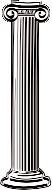Aide
CRÉATION D'UN ARTICLE
S'assurer que le bouton Créer est sélectionné.
Si le point de vue concerne un débat ouvert vérifier le sujet sélectionné ;
s'il concerne un nouveau sujet entrer son titre sur la ligne Sujet.
Le texte peut être entré dans le cadre ci-dessous, soit par frappe directe, soit par un copier/coller.
On peut y ajouter des indications de mise en forme en y insérant des balises spéciales 'Ilissos', de la forme [xxx].
Ces balises peuvent être placées automatiquement, à des positions déterminées par les paramètres du programme, en cliquant sur BALISES AUTO,
ou être placées manuellement à la position du texte choisie, en cliquant sur un des 6 liens suivants :
- Fin en-tête : marque la fin de la partie initiale du texte qui est affichée en caractères gras ;
- Césure : marque la fin de la partie du texte seule affichée au départ, la suite n'étant visible qu'après click sur un lien Lire la suite ;
- Titre : désigne comme étant un titre, affiché en caractères gras, le court paragraphe placé sous le curseur ;
- Question : désigne comme étant une question, affichée en caractères italiques gras, le paragraphe placé sous le curseur ;
- Gras : désigne comme devant être affichée en caractères gras la partie du texte sélectionnée (un mot ou une partie de phrase) ;
- Italique : désigne comme devant être affichée en italiques la partie du texte sélectionnée (comme précédemment).
- Lien texte : lier le texte sélectionné à un DOCUMENT (article, billet, page d'un tableau de bord, point de vue).
- Lien débat : lier le texte sélectionné à un DÉBAT.
- Lien WEB : lier le texte sélectionné à une page internet dont on connaît l'adresse (URL).
Pour insérer une image dans le texte, suivre les instructions qui apparaissent en survolant le lien Insérer une image.
Les liens suivants permettent de supprimer tout ou partie des balises placées
Pour vérifier la mise en forme cliquer sur AFFICHER.
Choisir le statut du texte :
- Seuls les articles ayant le statut 'En ligne' sont visibles sur le site ;
par exception les points de vue dans un débat qui ne sont que 'validés'
sont également visibles, mais seulement par les « rédacteurs » (membres du comité de rédaction).
ENREGISTRER l'article.
MODIFICATION D'UN ARTICLE
Cliquer sur 'Rechercher' et sélectionner dans la liste l'article à modifier.
Cliquer sur 'Modifier' et procéder aux modifications souhaitées, comme s'il s'agissait d'une création.
ENREGISTRER l'article modifié.
BALISES AUTO
Placer automatiquement les balises en fonction du contexte:
[fin en-tête]: fin de la partie initiale du texte en caractères gras
[césure]: limite du texte en affichage réduit
AFFICHER
Voir le texte tel qu'il s'affichera sur le site internet
Placer une balise :
Fin en-tête
Marquer la fin de la partie initiale du texte en gras à la position du curseur
Césure
Marquer la limite du texte en affichage réduit à la position du curseur
Titre
Signaler la ligne pointée comme étant un titre
Question
Signaler la ligne pointée comme étant une question dans une interview
Gras
Mettre le texte sélectionné en caractères gras
Italique
Mettre le texte sélectionné en italiques
Lien texte
Lier le texte sélectionné à un DOCUMENT (article, billet, TB, point de vue)
Vous devez d'abord RELEVER SON N°
(visible en plaçant le curseur sur son titre ou sa 1ère ligne dans la page qui le contient)
Lien débat
Lier le texte sélectionné à un DÉBAT
Vous devez d'abord RELEVER SON N°
(visible en plaçant le curseur sur son titre dans le sommaire de la page Débats)
Lien WEB
Lier le texte sélectionné à une page internet
Vous devez d'abord RELEVER L'URL DE LA PAGE (http://...)
Insérer une image
1. ENREGISTREZ le texte
2. Placez le curseur à la position d'insertion
3. Cliquez sur ce lien
4. Sélectionnez le fichier dans votre ordinateur
5. Cliquez sur CHARGER
Armando
Effacer des balises :
Dernière placée
Sous le curseur
Toutes balises
Statut
Statut du texte:
- Non validé
- Validé sans être en ligne
- En ligne (visible par tous)
ENREGISTRER
Enregistrer le texte édité